笔记本电脑搜索不到蓝牙耳机设备怎么办
更新时间:2024-03-22 09:55:16作者:jiang
在使用笔记本电脑连接蓝牙耳机时,有时候会遇到搜索不到设备的情况,特别是在Windows10系统中,可能会遇到无线蓝牙耳机设备搜索问题。要解决这个问题,可以尝试重新启动蓝牙服务、更新蓝牙驱动程序或者检查设备的电量和连接状态等方法来排除故障。通过这些简单的操作,很可能就能顺利连接上蓝牙耳机,享受高品质的音乐和通话体验。
具体方法:
1.鼠标点击电脑左下角的搜索图标,在搜索框中输入设备管理器。会看到设备管理器,点击设备管理器
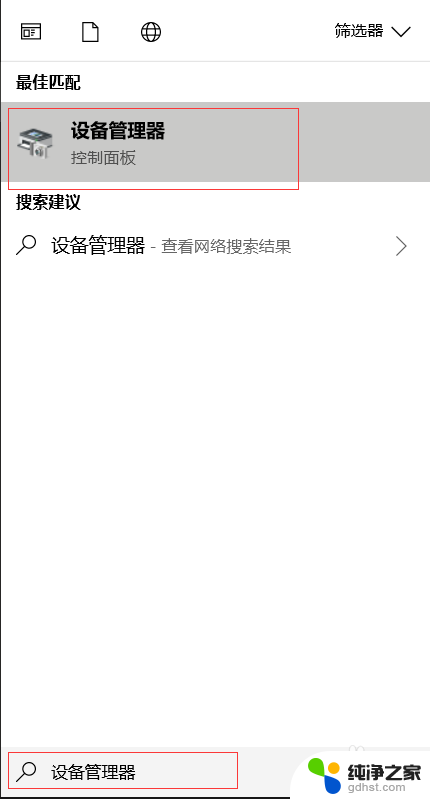
2.找到蓝牙设备图标,点开。点击下图框出来的蓝牙驱动,鼠标右键选择更新驱动程序,如果是你电脑的蓝牙驱动问题,系统会自动帮你更新到最新的驱动。
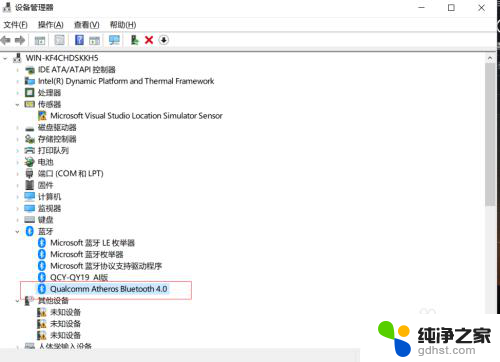
3.驱动更新完之后,鼠标点击电脑左下角的开始菜单。找到设置图标,点开
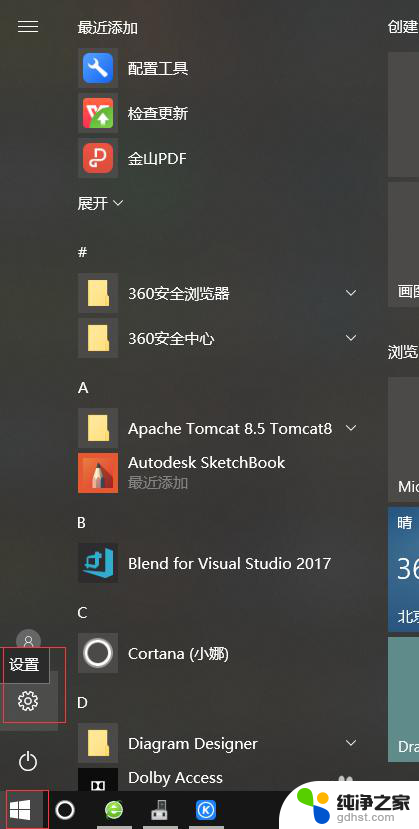
4.找到设备,点开
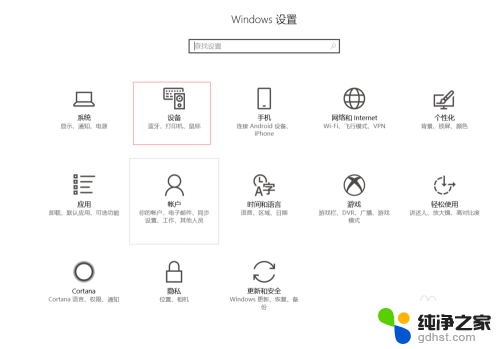
5.找到蓝牙设置,重新对蓝牙无线耳机进行搜索,即可搜出你的设备来啦
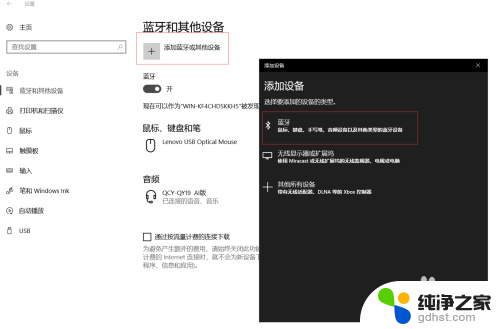
以上就是笔记本电脑无法搜索到蓝牙耳机设备的解决方法,如果您有任何疑问,请按照以上步骤进行操作,希望这些方法对大家有所帮助。
- 上一篇: 笔记本电池怎么显示百分比
- 下一篇: win10突然锁定然后关机
笔记本电脑搜索不到蓝牙耳机设备怎么办相关教程
-
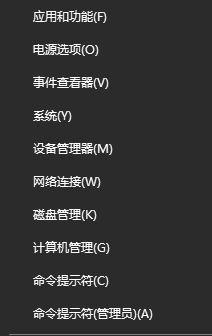 为什么我的蓝牙搜索不到设备?
为什么我的蓝牙搜索不到设备?2023-12-29
-
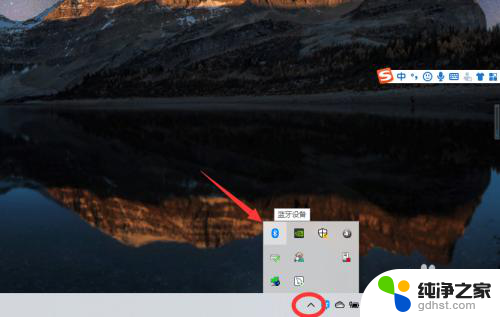 笔记本电脑怎么连蓝牙耳机呀
笔记本电脑怎么连蓝牙耳机呀2024-03-26
-
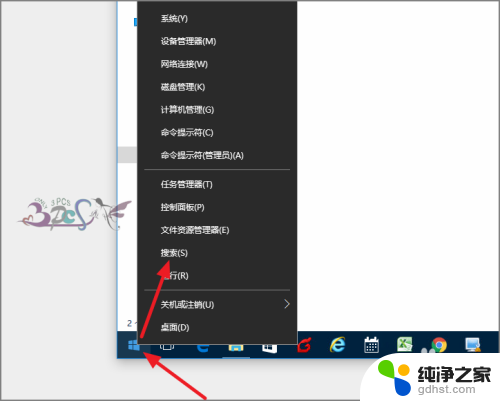 蓝牙在哪里搜索设备
蓝牙在哪里搜索设备2024-04-26
-
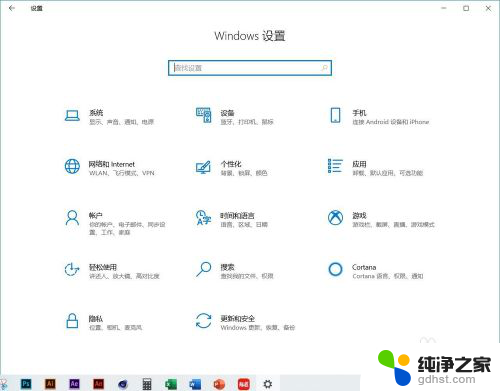 笔记本电脑插耳机不显示设备
笔记本电脑插耳机不显示设备2024-04-15
win10系统教程推荐